Статья содержит разделы:
Необходимые права для работы с графиками врачей
Начало работы с графиками врачей
Создание индивидуального графика
Пересечения графиков и почему запись бывает невозможна
Отпуск, отгул или праздничный день
Настройка графиков врача с несколькими специальностями
Необходимые права для работы с графиками врачей 
Для того, чтобы изменять график работы врачей, пользователь должен иметь необходимые права. Чтобы выдать пользователю эти права, зайдите в профиль системного администратора (sys_).
Выберите нужного пользователя, который должен получить доступ к настройке графиков работы врачей и нажмите на него. В открывшемся окне нажмите «Настроить права доступа».
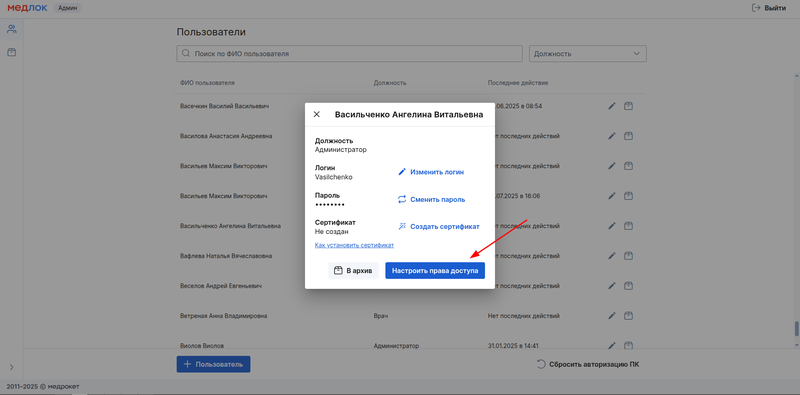
В окне «Настройка прав» выберите право «Врачи» и поставьте галочку напротив него (в столбце «Редактирование»).
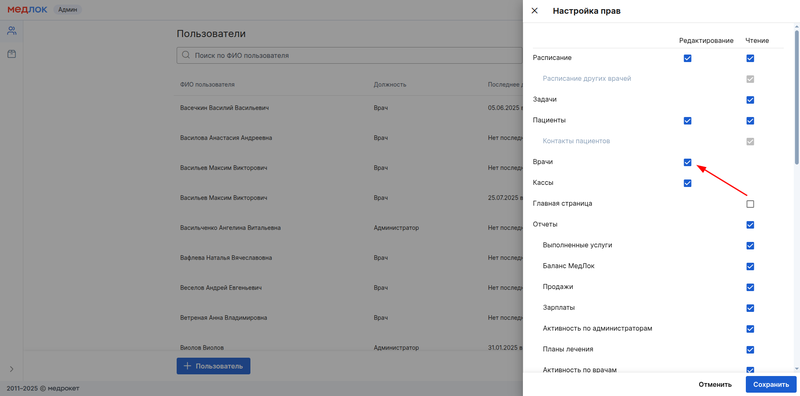
Нажмите сохранить внизу.
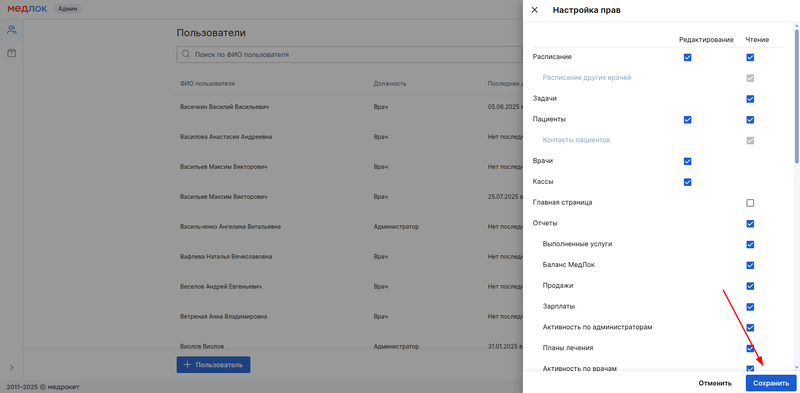
Нажмите «Выйти» и теперь пользователь, которому были выданы права, может работать с графиками врачей.
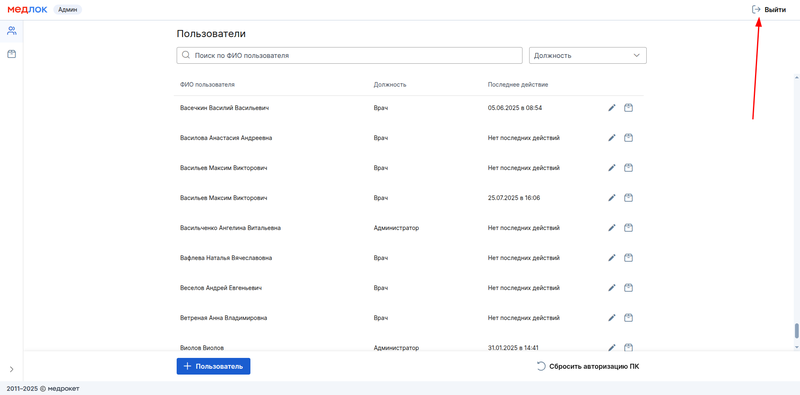
Начало работы с графиками врачей 
После добавления врача в программу, в график работы специалиста можно перейти следующим способом: в общем списке врачей кликаем на его ФИО, на открывшейся странице нажимаем кнопку «График работы».
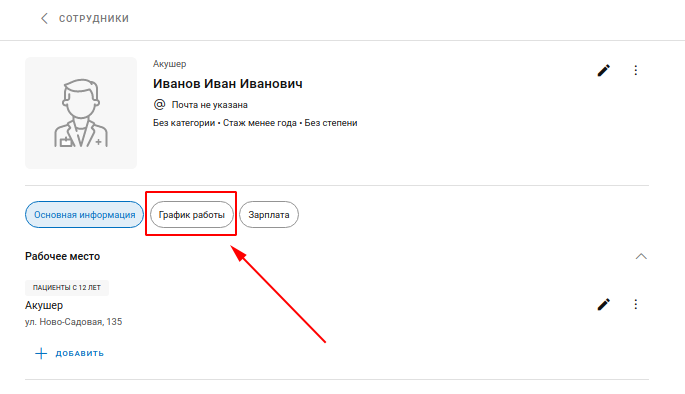
В МедЛоке есть два типа графиков:
- По правилам — устанавливается, если у врача стабильный график.
- Индивидуальный.
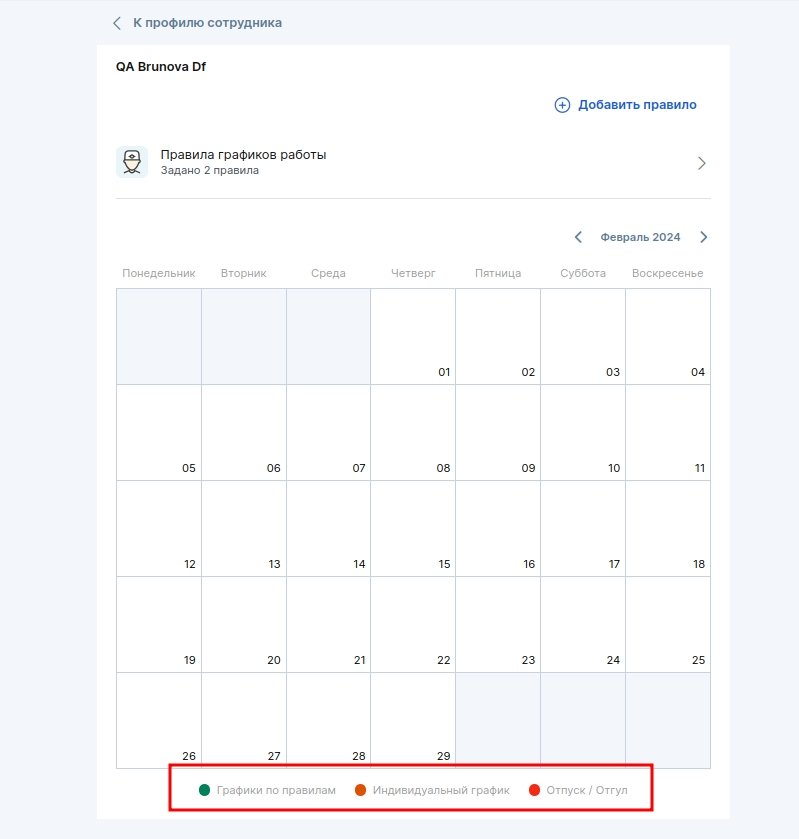
Создание графика по правилам 
- Нажмите «Добавить правило».
- Выберите специальность.
- Переведите бегунок «Повторять» в зелёное положение, чтобы установить постоянный график врачу, либо укажите период ниже.
- Выберите дни, в которые доктор ведет приём.
- Укажите время начала и окончания приёма.
- Можно выбрать чётность недель и дней.
- Нажмите «Добавить».
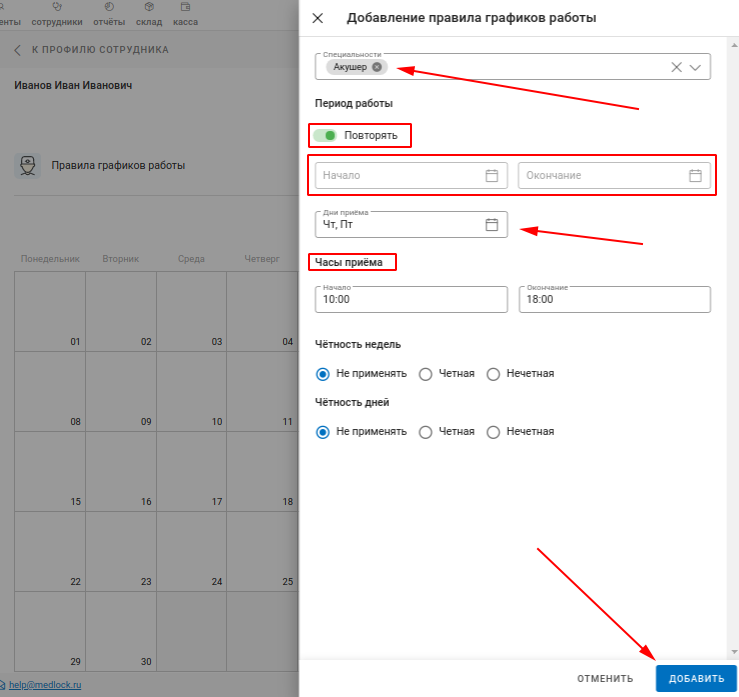
После добавления, ячейки заливаются зелёным цветом, что означает, что правило успешно сохранено.
Чтобы посмотреть все добавленные правила, перейдите в раздел «Правила графиков работы».
Если хотите удалить или отредактировать созданные правила, нажмите на соответствующую кнопку справа.

Создание индивидуального графика 
- Нажмите на определённый день.
- Выберите специальность.
- Укажите время начала и окончания приёма (либо переводим бегунок «Весь день» в зелёное положение).
- Нажмите «Добавить».
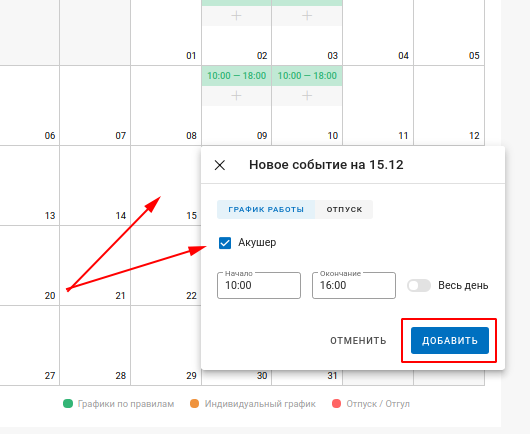
После добавления индивидуального графика, ячейка заливается оранжевым цветом.
Индивидуальный график можно откорректировать или удалить, нажав на время работы в интересующем дне, и выбрав кнопку «Удалить».
Пересечения графиков и почему запись бывает невозможна 
Если у врача уже есть один график, а вы добавляете ему второй (индивидуальный/ по правилам, на одну специальность/на разные специальности), система заблокирует возможность записи на время между этими графиками:
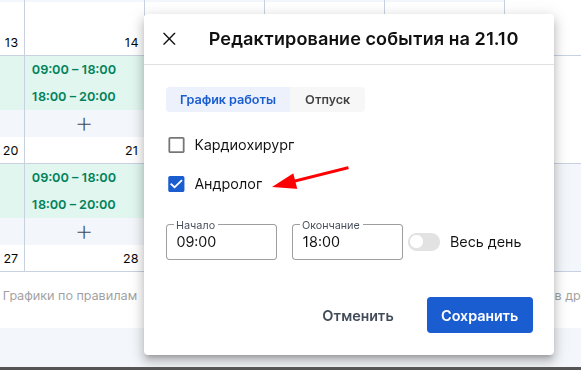
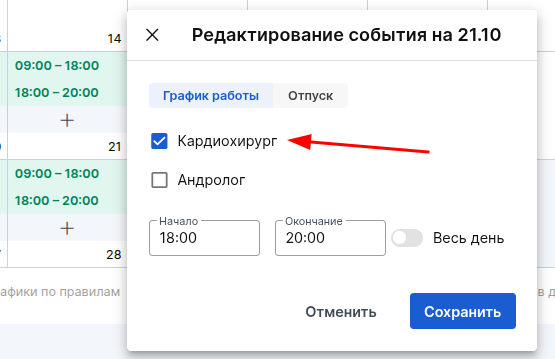
В таком случае при попытке записи вы увидите ошибки «Специалист недоступен», «Специальность недоступна»:
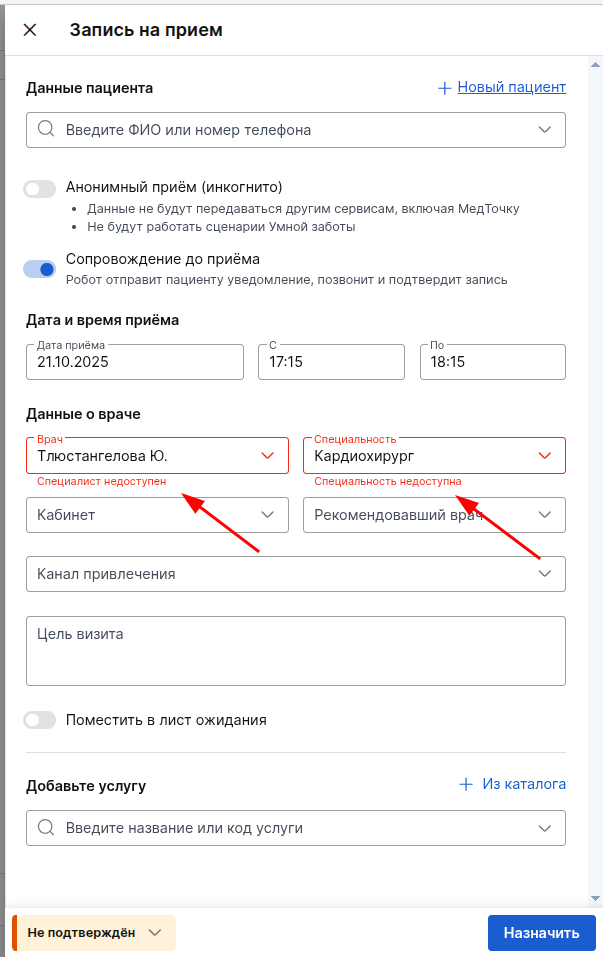
Если же в расписании нужно продлить график работы для одной специальности, то вместо того, чтобы создавать дополнительный индивидуальный интервал, необходимо отредактировать график по правилу на этот день, в таком случае он автоматически станет индивидуальным, при этом графики по правилу на другие дни не изменятся.
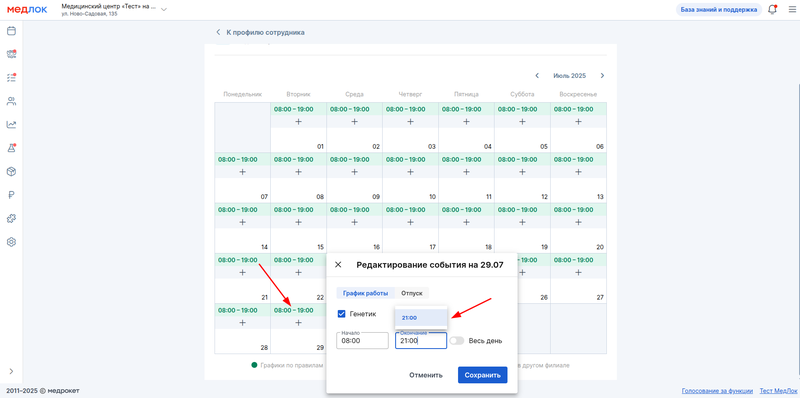
Отпуск, отгул или праздничный день 
Для того, чтобы проставить врачу отпуск, отгул или праздничный день, нужно:
- Нажать на определённый день и в открывшемся окне перейти во вкладку «Отпуск».
- Выбрать период и тип.
- Кликнуть «Добавить».
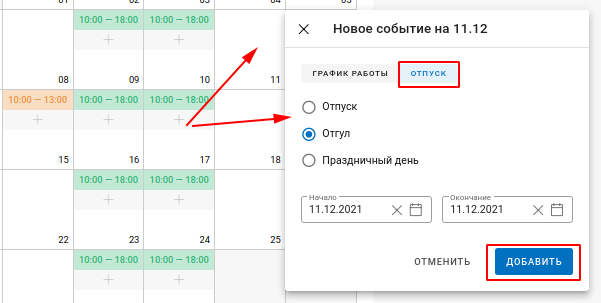
После добавления, выбранные даты будут красными. Записать пациента на данный день будет невозможно.
Если вам нужно удалить какой-то день, то удалится весь отпуск.
Если ранее у вас было установлено правило, но затем вы добавили отгул/отпуск и позже его удалили, правило на эти дни не восстановится, нужно будет перезаписать правило повторно или добавить индивидуальный график на нужный день.
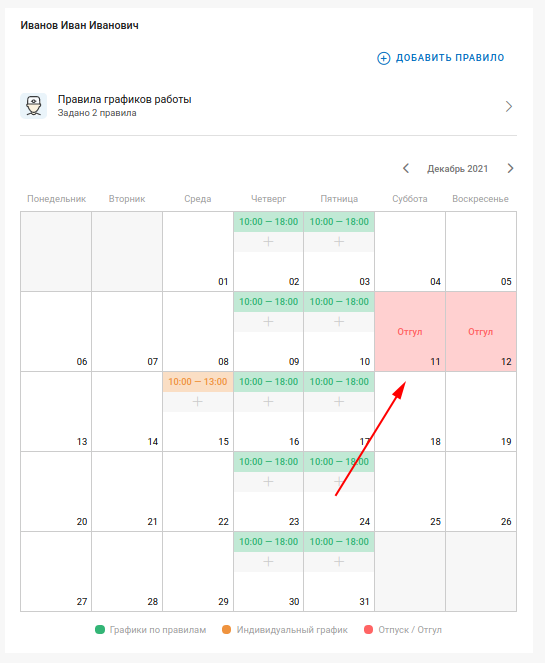
Настройка графиков врача с несколькими специальностями 
В системе можно настроить несколько графиков для одного врача, если у него разные специальности.

При записи пациента система будет проверять доступность времени для конкретной специальности.
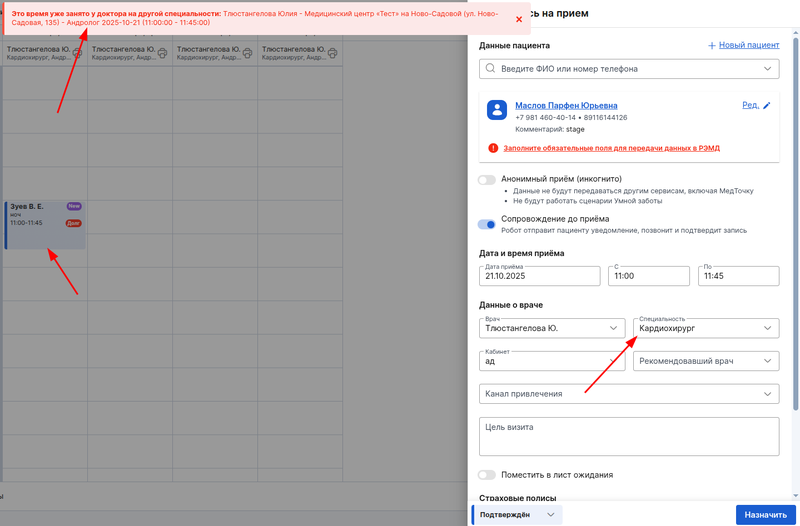
При этом система не позволяет создать два идентичных или пересекающихся графика работы для одного врача и одной специальности. При попытке создать такой график появится ошибка Обнаружено пересечение с уже существующими графиками
- это защита от дублирования данных.
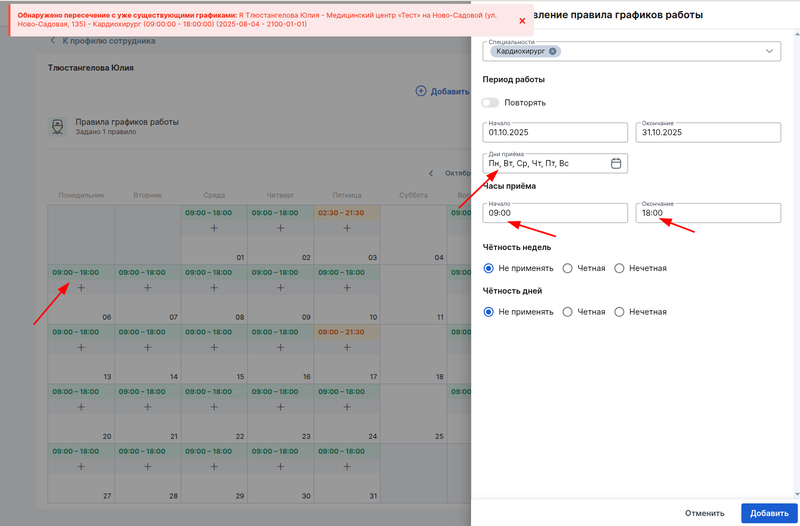
Чтобы успешно сохранить график, необходимо убедиться, что для данной специальности врача нет пересечений с текущим графиком работы.
Часто задаваемые вопросы: 
- Можно ли восстановить удаленный график, не создавая его заново?
Нет, восстановление невозможно. Однако вы можете посмотреть параметры удаленного графика в журнале действий. Там сохраняются все детали: длительность приема, рабочие дни, время работы, период действия. Это позволяет быстро создать идентичный график заново.
- Удалятся ли записи на приём, если удалить график работы врача?
Нет. Для удаления графика сначала необходимо завершить или перенести все активные записи к этому врачу. Система покажет их список и не позволит удалить график, пока они есть.
